In diesem Beitrag werden wir sehen, wie wir eine der beliebtesten Graph-basierten Datenbanken, Neo4J, auf Ubuntu installieren und auch verwenden können. Aber zuerst ein paar Hintergrundinformationen.
Neo4J-Datenbank
Neo4J ist bekannt als die Nr. 1 graphbasierte Plattform zum Speichern und Abfragen verbundener Daten.
Connected Data ist eine Form von Daten, die am besten in Form von Beziehungen definiert werden kann. Facebook ist beispielsweise ein soziales Netzwerk, bei dem Benutzer als "Freunde" verbunden sind. „Freunde“ ist nun die Beziehung zwischen Benutzern, die sie verbinden und definieren. Neo4J ist möglicherweise eine sehr gute Lösung, um diese Art von Daten zu speichern und abzufragen.
Verbundene Daten in Neo4J können als Graph dargestellt werden. Ein Graph ist eine zusammenhängende Menge von Knoten, die durch Kanten verbunden sind. Kanten stehen für Beziehungen. Lassen Sie uns diese visualisieren:
Die Linien, die zwei Knoten oder Knoten verbinden, heißen Kanten.
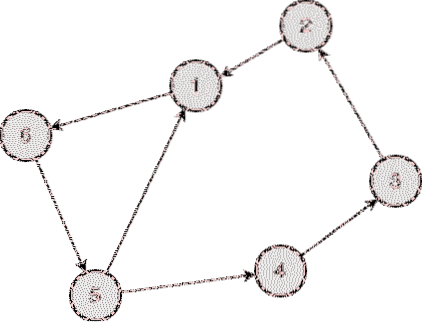
Java installieren
Um Neo4J auf Ubuntu zu installieren, müssen wir zuerst Java installieren. Java ist möglicherweise nicht standardmäßig installiert. Wir können es mit diesem Befehl überprüfen:
Java-VersionWenn wir diesen Befehl ausführen, erhalten wir die folgende Ausgabe:
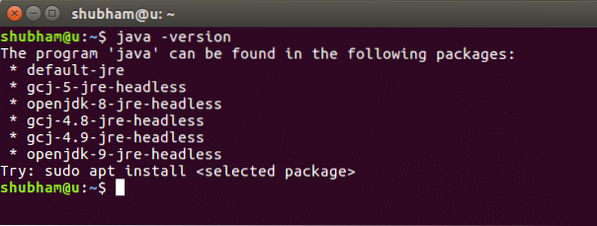
Wir werden jetzt Java auf unserem System installieren. Verwenden Sie dazu diesen Befehl:
sudo add-apt-repository ppa:webupd8team/javasudo apt-get update
sudo apt-get install oracle-java8-installer
Sobald diese Befehle ausgeführt wurden, können wir mit demselben Befehl erneut überprüfen, ob Java jetzt installiert ist.
Installation von Neo4J
Jetzt ist die Installation von Neo4J nur noch eine Frage von wenigen Befehlen. Um zu beginnen, fügen Sie Neo4J zum apt-Paketmanager hinzu:
sudo wget -O - http://debian.neo4j.Organisation/Neotechnologie.gpg.Schlüssel| sudo apt-key hinzufügen -
sudo echo 'deb http://debian.neo4j.org/repo stabil/' >
/etc/apt/sources.aufführen.d/neo4j.aufführen
Als nächstes installieren Sie Neo4J:
sudo apt-get updatesudo apt-get install neo4j
Dienst neo4j-Status
Wenn wir den Neo4J-Dienst ausführen, startet er an seinem Standardport, der 7687. Sobald es gestartet ist, können wir das Neo4J-Panel sogar in einem Browser wie diesem besuchen:
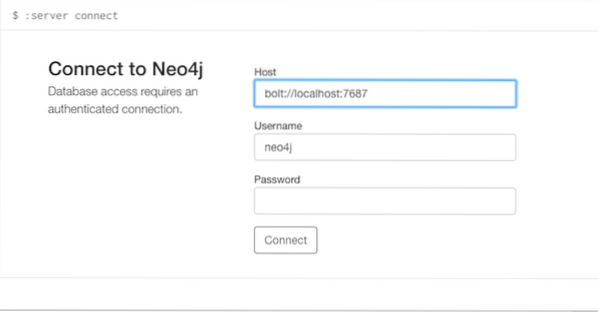
Sie können dieses Panel unter dieser URL aufrufen:
http://localhost:7474/browser/Melden Sie sich mit dem Standard-Neo4j-Passwort an 'neo4j' und dann werden Sie aufgefordert, ein neues Passwort festzulegen. Setzen Sie für dieses Beispiel das Passwort auf 'Hallo'.
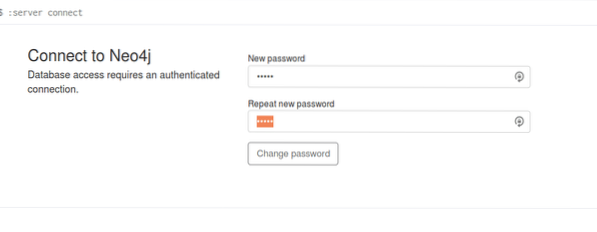
Einfügen von Daten in Neo4J
Um endlich zu überprüfen, ob wir Neo4J auf unserem Ubuntu-Rechner installieren und starten konnten, werden wir sehen, ob wir Daten einfügen und mit Curl-Befehlen abfragen können, die auch Daten an Port 7474 senden.
Wir fügen zuerst einen Person-Knoten ein:
curl -H "Akzeptiere: application/json; charset=UTF-8" --user "neo4j:hello" -H"Inhaltstyp: application/json" -X POST http://localhost:7474/db/data/cypher -d
' "query" : "CREATE (n:Person name : name ) RETURN n", "params" :
"name" : "Shubham" '
Wenn wir den obigen Befehl ausführen, sehen wir die folgende Antwort:
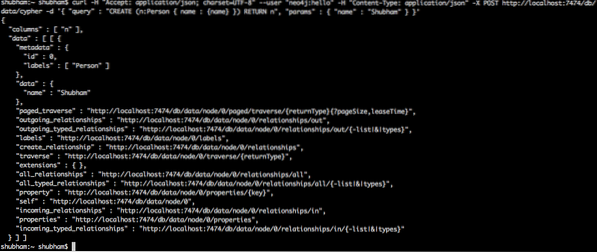
Dann ein anderer:
curl -H "Akzeptiere: application/json; charset=UTF-8" --user "neo4j:hello" -H"Inhaltstyp: application/json" -X POST http://localhost:7474/db/data/cypher -d
' "query" : "CREATE (n:Person name : name ) RETURN n", "params" :
"name" : "LinuxHint" '
Da wir Daten in die Neo4J-Datenbank einfügen konnten, bedeutet dies, dass sie auf unserem Ubuntu-Rechner betriebsbereit war!
 Phenquestions
Phenquestions


